
エレコム TK-CM10BMKをレビュー!手が小さい人向けのキーボード

こんにちは!ますえいです。
手が小さい人にっては、タイピングがしんどいこともあるでしょう。
長時間タイピングしようもんなら、手と腕が疲れて作業効率を落としてしまうことも。
本記事ではエレコム TK-CM10BMKをレビューします。
キーピッチが17mmと、一般的なキーピッチの19mmよりも狭め。
さらに、新設計のメンブレン方式のおかげで、軽いタイピングで入力できます。
手が小さい女性などに使いやすいキーボードですよ。
よりくわしい内容は本記事を参考にしてください。

エレコム TK-CM10BMKのスペック
まずはエレコム TK-CM10BMKのスペックから紹介。
| 接続方法 | Bluetooth、USBレシーバー、有線 |
| 対応OS | macOS、Windows、iOS、iPadOS、ChromeOS、Android |
| 接続台数 | 2台 |
| キー配列 | 日本語配列 |
| キータイプ | メンブレン |
| キーピッチ | 17mm |
| キーストローク | 2mm |
| キー数 | 86キー |
| 電波周波数 | 2.4GHz帯 |
| 電波到達距離 | 最長約10m |
| 電池寿命 | 最長約2年(アルカリ乾電池の場合) |
| サイズ | 幅約267mm×奥行約136mm×高さ約23mm(スタンドなし)幅約267mm×奥行約136mm×高さ約33mm(スタンドあり) |
| 重量 | 約310g(電池含まず) |
エレコム TK-CM10BMKの外観
次に、エレコム TK-CM10BMKの外観を見ていきましょう。
日本語配列ですが、ぱっと見US配列かのようなシンプルさも。

側面を見ると、傾斜がついていてタイピングしやすいようになっています。

裏面は、「電池入れ」、「Caps Lock機能無効化スイッチ」、「キーボードスタンド」があります。

キーボードスタンドを立ててみると、以下のようになります。

エレコム TK-CM10BMKをレビュー
では、エレコム TK-CM10BMKをレビューしてきます。
重量
重量は電池を含めて「330g」です。

持ち運んでも、気にならないほどの重量です。
サイズ
サイズは「幅約267mm×奥行約136mm×高さ約23mm(スタンドなし)」と、コンパクトで持ち運びやすい。
僕が普段愛用している100均の13インチ用ノートパソコンケースに問題なく収納できます。


僕が使っている同じコンパクトなキーボード「ロジクール Pebble Keys 2 K380s」とも比較。


コンパクトさはエレコム TK-CM10BMKに軍配が上がります。
接続設定
次に、接続設定をします。
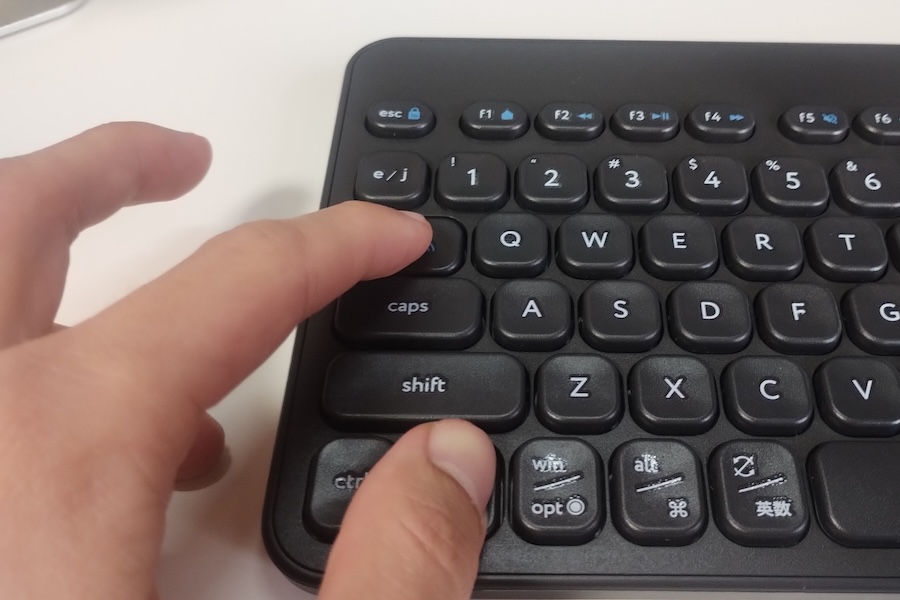
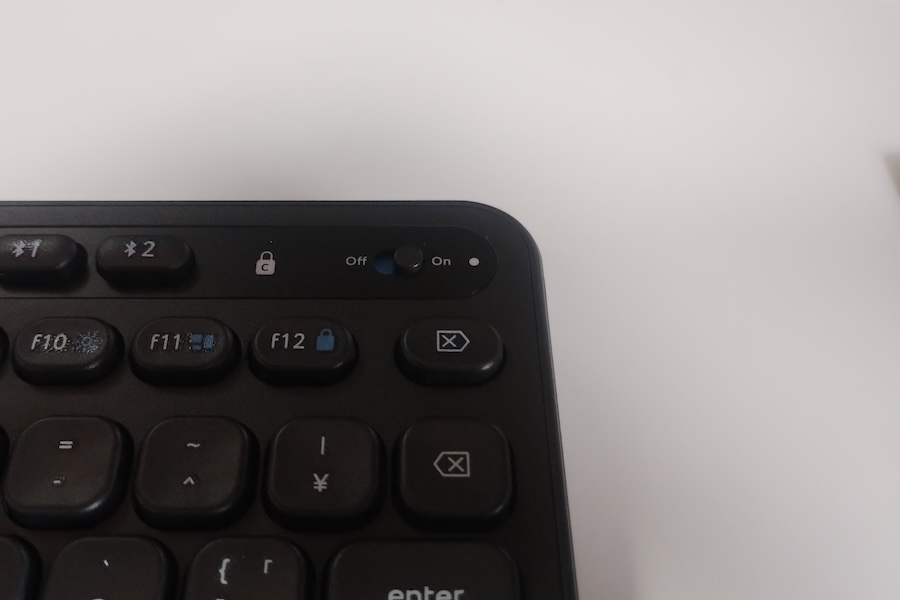
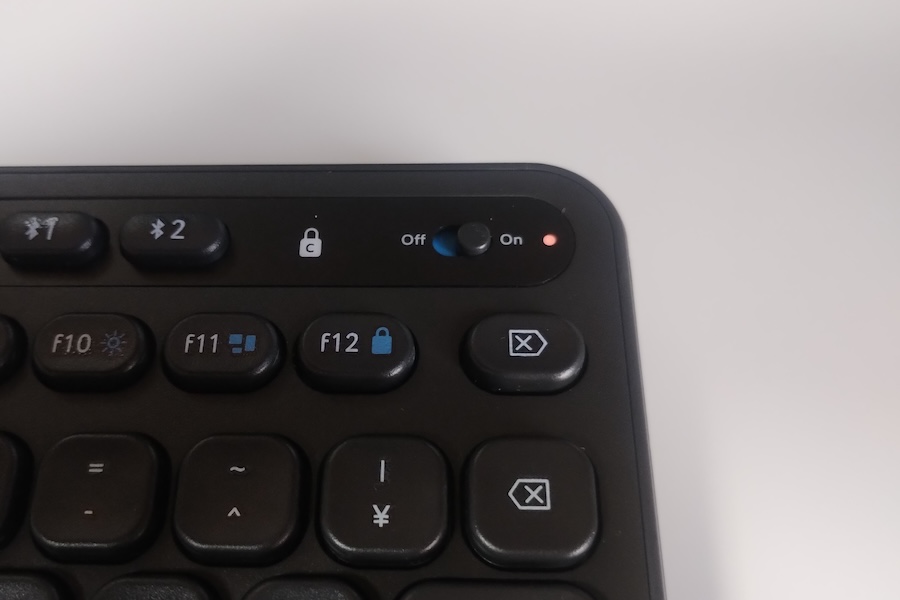
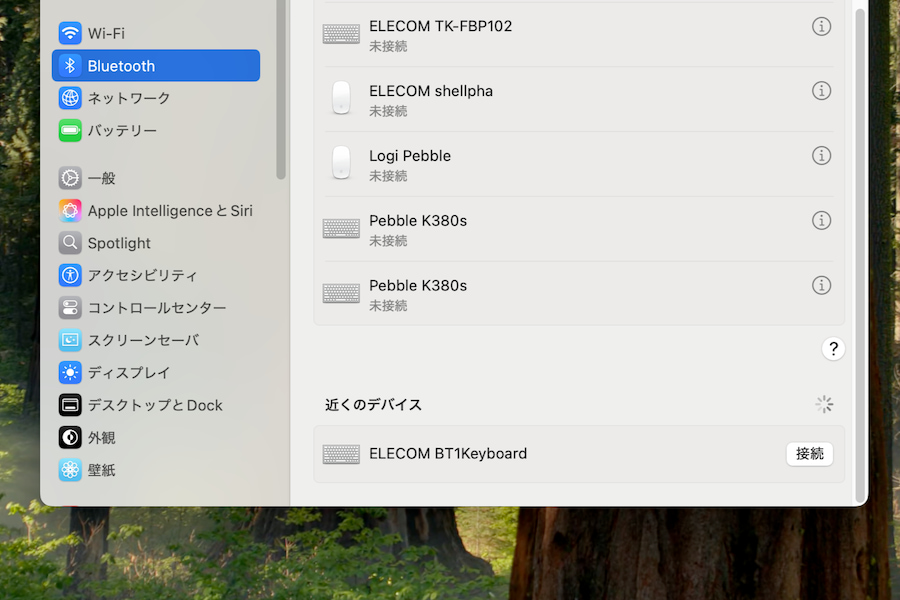
電源スイッチ横のランプが消えたら、接続設定は完了です。
2台まで接続できる
エレコム TK-CM10BMKは機器を2台まで接続できます。
接続機器を切り替えるときは、右上のボタンを押します。

軽いタイピングで入力できる
実際にタイピングしてみると、軽い力でサクサク打てます。
無駄な力を入れず、重力に従うままに打てるほど。

これなら手と腕が疲れず、長時間タイピングできそう。
キーピッチは狭め
キーピッチが17mmと狭めです。
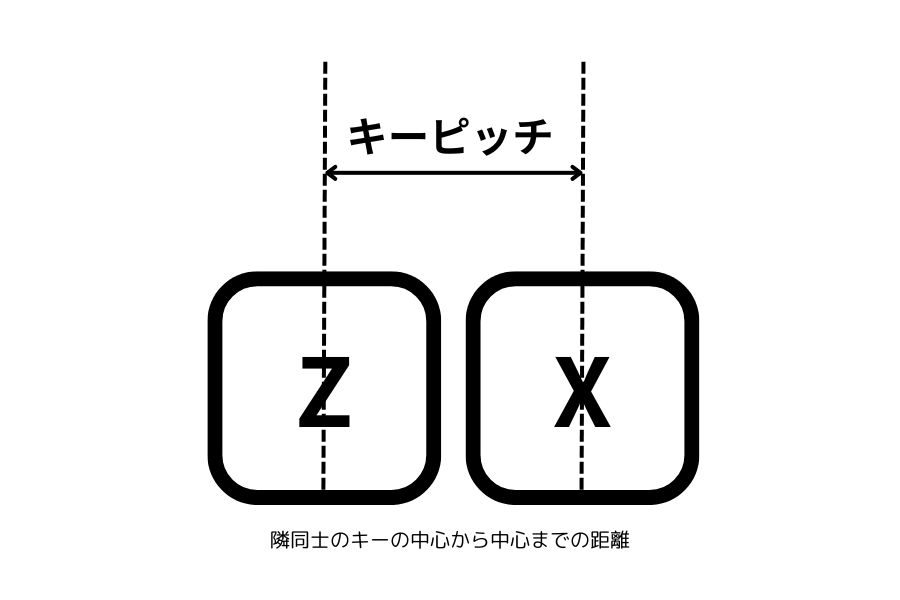
一般的なキーピッチは19mmなのですが、17mmは狭い方。
キーボードのサイズをコンパクトにできるメリットはありますが。
手の大きな人にとっては、打ちにくさを感じてしまうかも。

僕も最初は打ちにくさを感じてましたが、使って行くうちに慣れます。
Caps Lock機能無効化でCtrlへと切り替わる
本体裏のスイッチでCaps Lock機能を無効化させ、Ctrlへと切り替えることができます。

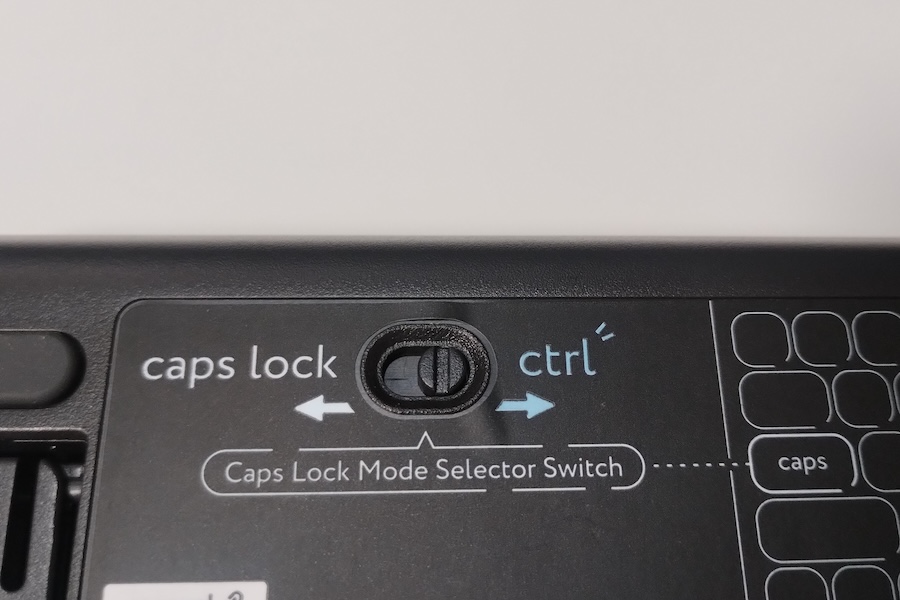
Windowsのショートカットキー「Ctrl +C」や「Ctrl+V」などのCtrlとして使えるようになります。
Caps Lockがいつのまにかオンになるのって、ノートパソコンで仕事している人にとってはあるあるネタですよね。
僕はパスワード入力で間違ってないのに、ログインできないときはだいたいCaps Lockがオンになっています。
Caps Lockを無効化できれば、無駄な手間が省けて作業効率にも寄与してくれます。
エレコム TK-CM10BMKのメリット
エレコム TK-CM10BMKのメリットについて紹介します。
軽いタイピングで入力できる
軽いタイピングで入力できるので手が疲れにくいです。
指を重力に任せて降ろすだけで入力できるほど。
どうやら新設計のメンブレン方式のおかげらしいです。
長時間タイピングしても、手や腕が疲れにくいので快適です。
Caps Lockを無効化できる
Caps Lockを無効化して、入力ミスを軽減できます。
いつのまにかCaps Lockがオンになっていて、アルファベットがすべて大文字になってしまうということを防げます。
より効率的な入力ができるでしょう。
無効化にしたCaps LockキーはCtrlキーへと変換されます。
Windowsでよく使う「Ctrl+C」や「Ctrl+V」としてのCtrlとして機能します。
持ち運びしやすい
持ち運びしやすさも素晴らしいポイントです。
僕が愛用している100均の13インチノートパソコンケースに問題なく収納できます。
外出先のデスクが小さくても、場所を取らないので快適に作業できます。
エレコム TK-CM10BMKのデメリット
次に、エレコム TK-CM10BMKのデメリットを紹介。
キーピッチが狭い
キーピッチが17mmと狭いのが気になります。
一般的なキーボードのキーピッチは19mm。
手の大きな人にとっては少々使いにくさを感じるでしょう。
僕もその一人。
でも、使って行くうちに慣れます。
手が小さい女性なら、ちょうどいいかもしれません。
高級感はない
外観には高級感は感じられません。
プラスチック感というか、おもちゃ感があって少々の安っぽさは否めません。
キーボードに高級感を求めないなら、大きな問題ではないでしょう。
ただ、MacBook、Macなどの高級感ある機器との外観的な相性は合わないです。
エレコム TK-CM10BMKはこんな人におすすめ
エレコム TK-CM10BMKは手が小さい人におすすめです。
キーピッチが17mmと、指の動きを最小限にしてタイピングできます。
また、新設計のメンブレン方式で軽いタイピングを実現。
とくに、手の小さい女性には使いやすいと思います。
サイズもコンパクトなので、場所を選ばず使えますよ。
エレコム TK-CM10BMK レビューまとめ
本記事ではエレコム TK-CM10BMKをレビューしました。
軽くタイピングするだけで、入力できるので手や腕も疲れにくいです。
キーピッチが17mmと狭く、本体もコンパクトになり持ち運びやすさも抜群。
手の小さな人にぴったりなキーボードです。
エレコム TK-CM10BMKが気になるという人は以下の商品リンクを参考にしてください。








